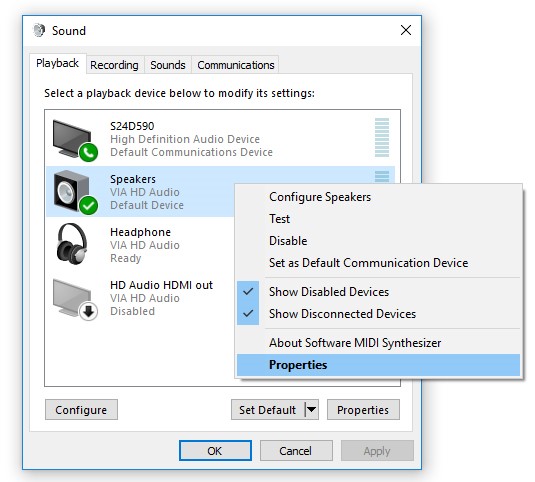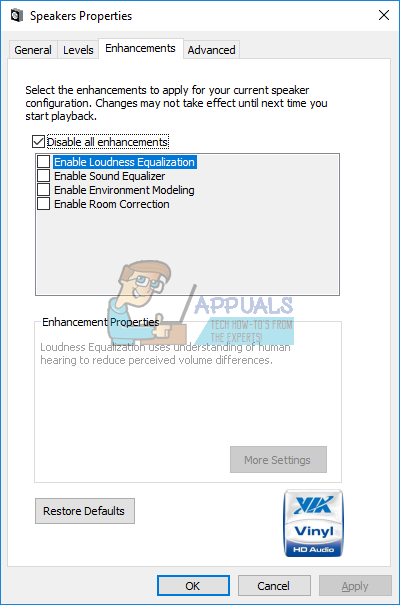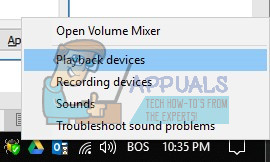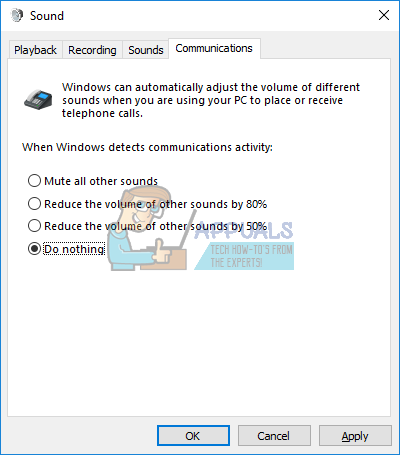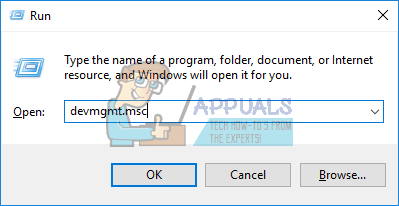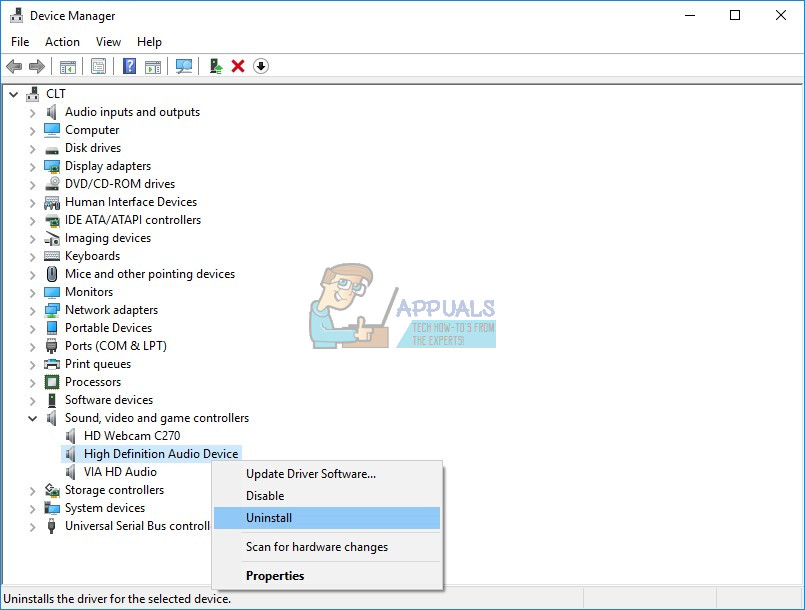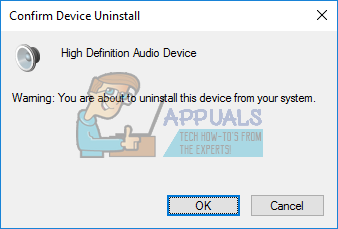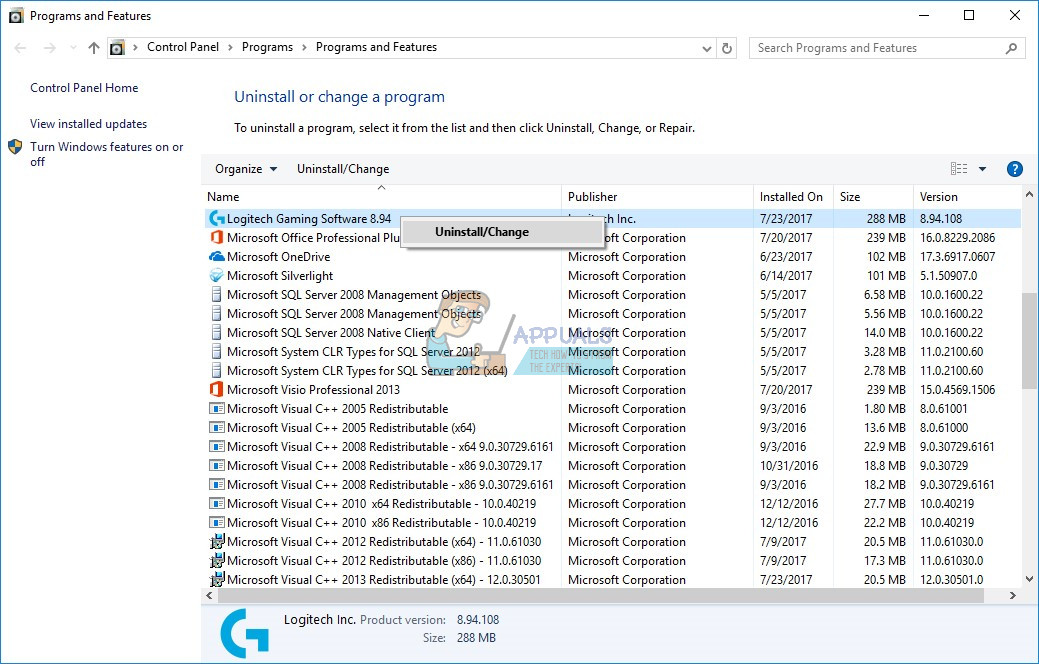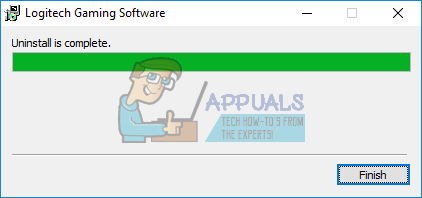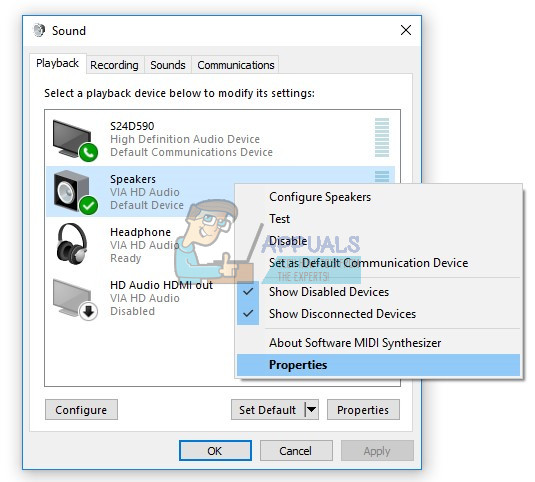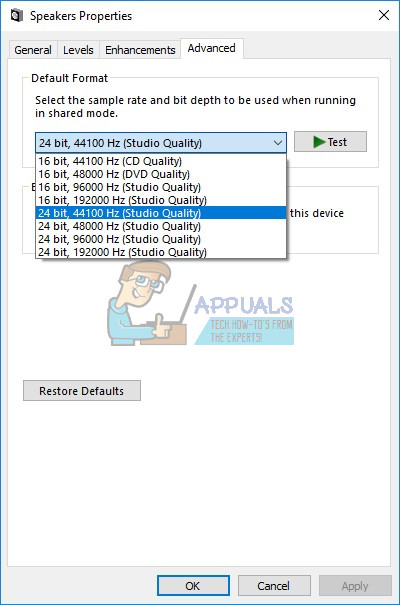اگر آپ نے ٹاسک مینیجر کھولا تو آپ کو عمل نامی دیکھنا چاہئے ونڈوز آڈیو ڈیوائس گراف تنہائی . ہوسکتا ہے کہ آپ نے اپنے آپ سے پوچھا ہو کہ ونڈوز میں کیا عمل ہورہا ہے ، ہوسکتا ہے ، لیکن فکر نہ کریں ، ہم آپ کو اس عمل کے بارے میں مزید وضاحت کریں گے۔ دراصل ، آڈیو ڈاٹ ڈاٹ ای ایکس ایک عمل ہے جس کی نمائندگی ونڈوز آڈیو ڈیوائس گراف تنہائی کے طور پر کی جاتی ہے۔ آڈیو ڈیوائس گراف الگ تھلگ صوتی ڈرائیور کو ایک علیحدہ سیشن کے تحت چلانے کے قابل بناتا ہے کیونکہ موجودہ صارف لاگ ان ہے۔ آڈوڈجی ڈاٹ ایکس سی سی: ونڈوز سسٹم 32 میں واقع ہے۔ کچھ صارفین نے اس فائل کو حذف کرنے کی کوشش کی ، کیونکہ وہ سمجھتے ہیں کہ یہ ایک میلویئر ہے۔ آپ کو ایسا کرنے کی ضرورت نہیں ہے ، کیونکہ یہ میلویئر نہیں ہے ، یہ ونڈوز میں فائل انٹیگریٹڈ ہے۔
آڈیڈ جی ڈاٹ ای ایکس کے ساتھ ایک مسئلہ سی پی یو کا زیادہ استعمال استعمال کررہا ہے ، پھر اس عمل سے اس کی توقع کی جارہی ہے۔ صارف کے آخری تجربے کی بنیاد پر ، آڈیڈجی ڈاٹ ای ایکس 5 - سے 50 CP سی پی یو استعمال میں ہے۔ یہ معمول کی بات نہیں ہے اور ہم آپ کو اس مسئلے کو حل کرنے کی وضاحت کریں گے۔
اس مسئلے کو حل کرنے کا طریقہ بتانے سے پہلے ، آپ کو یہ جاننے کی ضرورت ہوگی کہ یہ مسئلہ کیوں ہوا ہے۔ پریشانیوں میں سے ایک آڈیو اثرات ہیں جو قابل ہیں ، نہ کہ تاریخی آواز والے ڈرائیور اور سوفٹویئر تک اور نہ ہی تاریخ کے سافٹ ویئر اور ڈرائیوروں تک جو گیمنگ ڈیوائسز کیلئے ، جس میں ہیڈسیٹ شامل ہے۔
کچھ حل ہیں جن کی مدد سے آپ اپنی پریشانی کو حل کرسکتے ہیں۔
طریقہ 1: آڈیو اثرات کو غیر فعال کریں
پہلا حل آڈیو اثرات کو غیر فعال کرنا ہوگا۔ آڈیو اثر ونڈوز میں مربوط ہے اور وہ آپ کی آواز کو کامل بنانے کے لئے یہاں موجود ہیں۔ نیز ، اگر آپ صوتی معیار کو بہتر بنانے کے لئے تھرڈ پارٹی سافٹ ویئر استعمال کررہے ہیں تو ، وہ آڈیڈی جی ڈاٹ ای ایکس کے ساتھ کوئی مسئلہ بنا سکتے ہیں۔
ونڈوز ، ونڈوز 7 ، ونڈوز 8 ، ونڈوز 8.1 اور ونڈوز 10 کے لئے
- ٹھیک ہے کلک کریں ٹاسک بار پر نیچے دائیں کونے میں اسپیکر پر
- منتخب کریں پلے بیک آلات

- آپ کا انتخاب کریں پلے بیک ڈیوائس جس میں گرین چیک مارک ہے
- ٹھیک ہے کلک کریں اپنے پلے بیک ڈیوائس ، اسپیکر یا ہیڈ فون پر ، اور کلک کریں پراپرٹیز
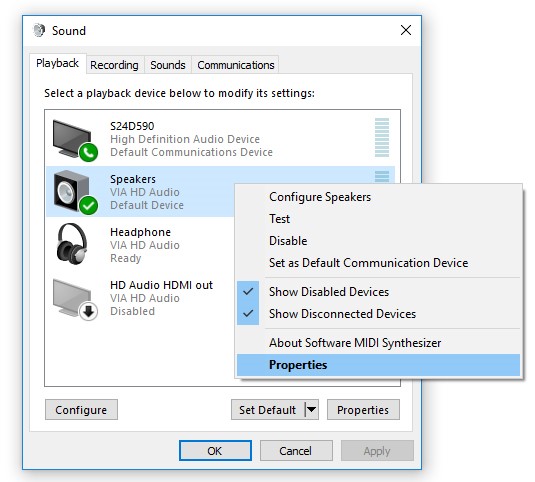
- کھولو اضافہ ٹیب
- منتخب کریں تمام افزائش کو غیر فعال کریں
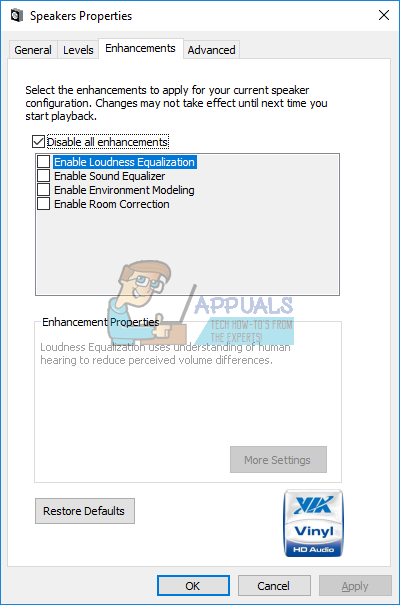
- کلک کریں درخواست دیں اور پھر ٹھیک ہے
- کھولو ٹاسک منیجر اور چیک کریں ونڈوز آڈیو ڈیوائس گراف تنہائی عمل

طریقہ 2: حجم ایڈجسٹمنٹ کو غیر فعال کریں
اگر آپ نیا آپریٹنگ سسٹم ونڈوز 8 ، ونڈوز 8.1 اور ونڈوز 10 سمیت استعمال کررہے ہیں تو یہی مسئلہ پیدا ہوسکتا ہے ، اس مسئلے کو حل کرنے کے ل you ، آپ کو صوتی ایپلیٹ میں مواصلات کی ترتیبات کی تشکیل نو کی ضرورت ہے۔
- ٹھیک ہے کلک کریں ٹاسک بار پر نیچے دائیں کونے میں اسپیکر پر
- منتخب کریں پلے بیک آلات
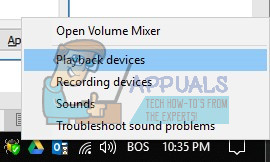
- منتخب کریں مواصلات
- منتخب کریں کیا کچھ نہیں
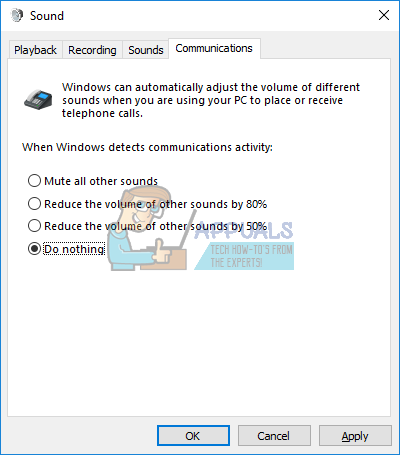
- کلک کریں درخواست دیں اور پھر ٹھیک ہے
- کھولو ٹاسک منیجر اور چیک کریں ونڈوز آڈیو ڈیوائس گراف تنہائی عمل

طریقہ 3: ساؤنڈ کارڈ کے ل driver ڈرائیور کو اپ ڈیٹ کریں
اگر پہلے دو طریقوں سے آپ کا مسئلہ حل نہیں ہوا تو ، اگلے مرحلے میں ساؤنڈ ڈرائیورز کو اپ ڈیٹ کرنا شامل ہوگا۔ ہم آپ کو دکھائیں گے کہ ونڈوز وسٹا ، ونڈوز 7 ، ونڈوز 8 ، ونڈوز 8.1 اور ونڈوز 10 میں ساؤنڈ ڈرائیور کو کس طرح اپ ڈیٹ کرنا ہے۔ طریقہ کار واقعی آسان ہے۔ اگر آپ ونڈو وسٹا استعمال کر رہے ہیں تو ، آپ کو ونڈوز 7 کے لئے ساؤنڈ ڈرائیور ڈاؤن لوڈ کرنے کی ضرورت ہے ، براہ کرم کسی دوسرے آپریٹنگ سسٹم کے لئے ساؤنڈ ڈرائیور ڈاؤن لوڈ نہ کریں۔ نیز ، آپ کو اپنے آپریٹنگ سسٹم کے فن تعمیر کی بنیاد پر ساؤنڈ ڈرائیور ڈاؤن لوڈ کرنے کی ضرورت ہے ، جس میں 32 بٹ اور 64 بٹ شامل ہیں۔
- پکڑو ونڈوز لوگو اور دبائیں R
- ٹائپ کریں devmgmt. ایم ایس سی اور دبائیں داخل کریں۔ ڈیوائس منیجر کھل جائے گا۔
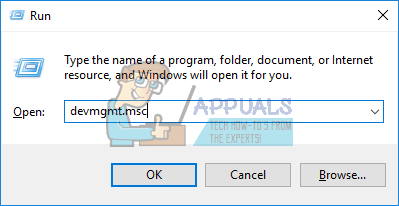
- پھیلائیں صوتی ، ویڈیو اور گیم کنٹرولرز
- ٹھیک ہے پر کلک کریں آواز کارڈ اور کلک کریں انسٹال کریں
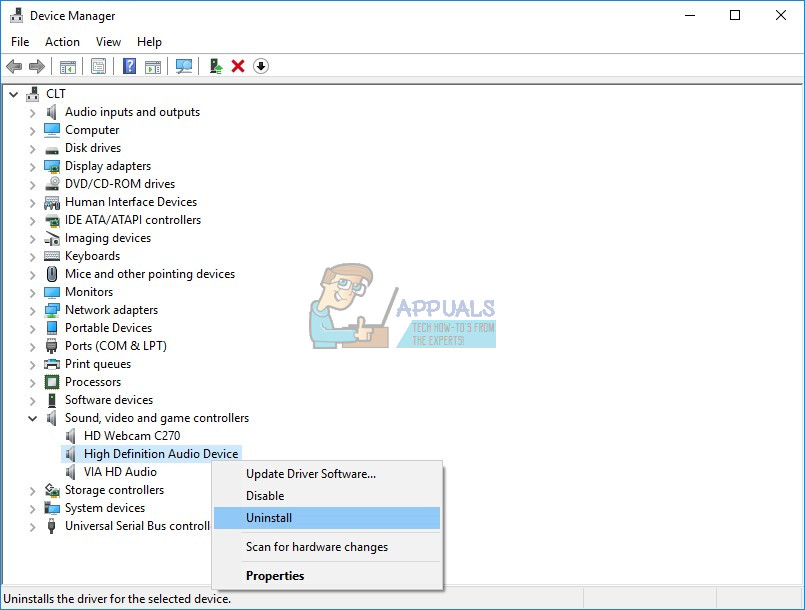
- کلک کریں ٹھیک ہے آلہ کی تنصیب کی تصدیق کرنے کیلئے
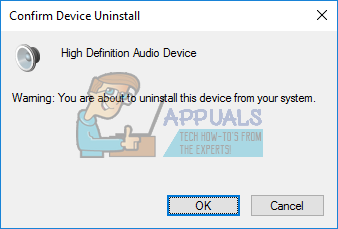
- دوبارہ شروع کریں آپ کا ونڈوز
- فروش سائٹ سے تازہ ترین آڈیو ڈرائیور ڈاؤن لوڈ کریں۔ اگر آپ مربوط ساؤنڈ کارڈ استعمال کر رہے ہیں تو ، آپ کو ماتر بورڈ تیار کرنے والے وینڈر سے ساؤنڈ ڈرائیور ڈاؤن لوڈ کرنے کی ضرورت ہے۔ مثال کے طور پر ، اگر آپ مدر بورڈ Asus X99-DELUXE استعمال کررہے ہیں تو ، آپ کو Asus کی ویب سائٹ ملاحظہ کرنے اور جدید ترین ساؤنڈ ڈرائیور ڈاؤن لوڈ کرنے کی ضرورت ہوگی۔ اگر آپ HP مدر بورڈ استعمال کررہے ہیں تو ، آپ کو جدید ترین ساؤنڈ ڈرائیور ڈاؤن لوڈ کرنے کے لئے HP کی ویب سائٹ پر جانے کی ضرورت ہوگی۔ اگلا ، اگر آپ بیرونی آڈیو کارڈ استعمال کررہے ہیں تو آپ کو تازہ ترین ساؤنڈ ڈرائیور ڈاؤن لوڈ کرنے کے لئے فروش کی ویب سائٹ پر جانے کی ضرورت ہوگی۔
- انسٹال کریں آواز ڈرائیور
- دوبارہ شروع کریں آپ کا ونڈوز
- کھولو ٹاسک منیجر اور ٹیسٹ آڈوگ۔ مثال کے طور پر عمل

طریقہ 4 : گیمنگ آلات کے سافٹ ویئر اور ڈرائیور کو اپ ڈیٹ کریں
بہت کم صارفین نے اس سے مسئلہ حل کیا آڈیوڈ ڈاٹ ایکس گیمنگ آلات کیلئے سافٹ ویئر اور ڈرائیورز کو اپ ڈیٹ کرکے۔ اگر آپ گیمنگ کے لئے اضافی ڈیوائسز استعمال کررہے ہیں ، جیسے ہیڈسیٹ ، آپ کو موجودہ سافٹ ویئر اور ڈرائیور کو ان انسٹال کرنا ہوگا ، اور اس کے بعد آپ کو اپنے آلے کے لئے جدید ترین ڈرائیور انسٹال کرنے کی ضرورت ہوگی۔ ہم آپ کو دکھائیں گے کہ لاجٹیک G930 ہیڈسیٹ کے ساتھ اسے کیسے کرنا ہے۔ عمل ونڈوز وسٹا ، ونڈوز 7 ، ونڈوز 8 ، ونڈوز 8.1 اور ونڈوز 10 کے لئے ایک جیسا ہے۔
- پکڑو ونڈوز لوگو اور دبائیں R
- ٹائپ کریں appwiz.cpl اور دبائیں داخل کریں
- منتخب کریں سافٹ ویئر جو آپ ان انسٹال کرنا چاہتے ہیں۔ ہماری مثال میں یہ ہے لوگٹیک گیمنگ سافٹ ویئر 8.94
- ٹھیک ہے کلک کریں لوگٹیک گیمنگ سافٹ ویئر پر 8.94 اور دبائیں انسٹال کریں / تبدیل کریں
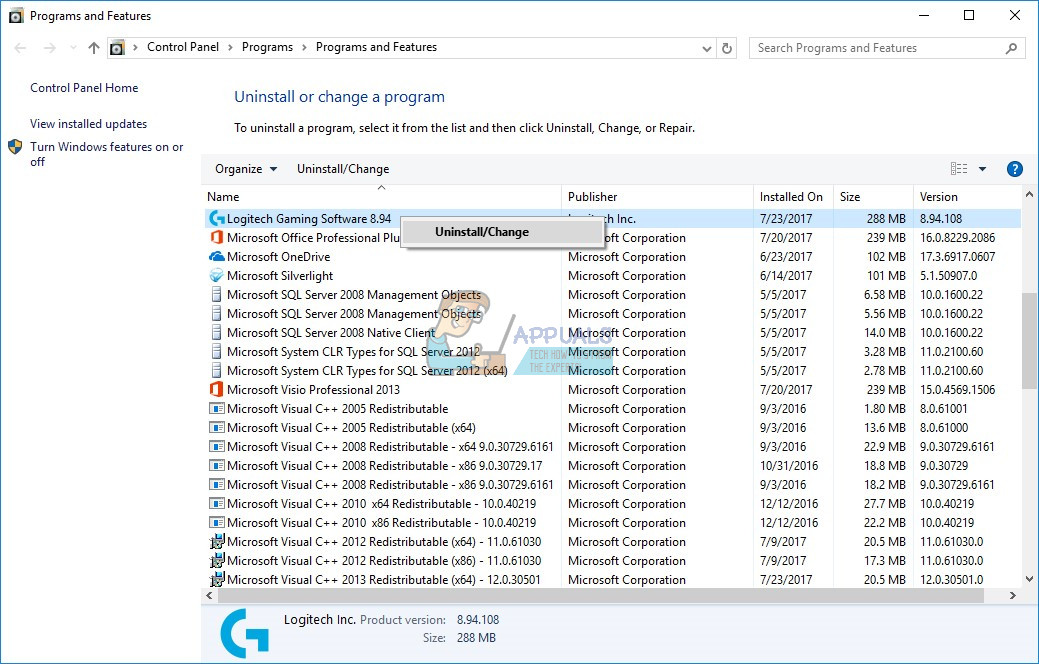
- کلک کریں جی ہاں لاجٹیک گیمنگ سافٹ ویئر کو انسٹال کرنے کے لئے 8.94
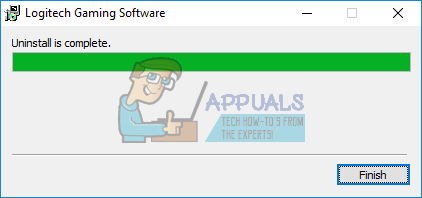
- کلک کریں ختم جب ونڈوز نے لاجٹیک گیمنگ سافٹ ویئر 8.94 کو ان انسٹال کرنے کا طریقہ کار ختم کیا
- دوبارہ شروع کریں آپ کا ونڈوز
- ڈاؤن لوڈ کریں لاجٹیک کی ویب سائٹ سے تازہ ترین سافٹ ویئر۔ اس ہیڈسیٹ کے لئے جدید ترین سافٹ ویئر ڈاؤن لوڈ کرنے کے ل you ، آپ کو اسے کھولنے کی ضرورت ہے لنک
- انسٹال کریں سافٹ ویئر
- دوبارہ شروع کریں آپ کا ونڈوز
- کھولو ٹاسک منیجر اور ٹیسٹ آڈوگ۔ مثال کے طور پر عمل
طریقہ 5: آڈیو نمونے کی شرح تبدیل کریں
بہت کم صارفین نے آڈیو نمونہ کی شرح کو تبدیل کرکے ان کی پریشانی کو حل کیا۔ نمونہ کی شرح آڈیو کیریئر کے نمونے کی تعداد فی سیکنڈ ہے۔ یہ ہرٹز یا کلو ہرٹز میں ماپا جاتا ہے۔ آپ کو اپنے پلے بیک آلات پر نمونہ کی شرح کو تبدیل کرنے کی ضرورت ہوگی۔
ونڈوز وسٹا ، ونڈوز 7 ، ونڈوز 8 ، ونڈوز 8.1 اور ونڈوز 10 کے لئے
- ٹھیک ہے کلک کریں ٹاسک بار پر نیچے دائیں کونے میں اسپیکر پر
- منتخب کریں پلے بیک آلات
- آپ کا انتخاب کریں پلے بیک ڈیوائس جس میں گرین چیک مارک ہے
- ٹھیک ہے کلک کریں اپنے پلے بیک ڈیوائس ، اسپیکر یا ہیڈ فون پر ، اور کلک کریں پراپرٹیز
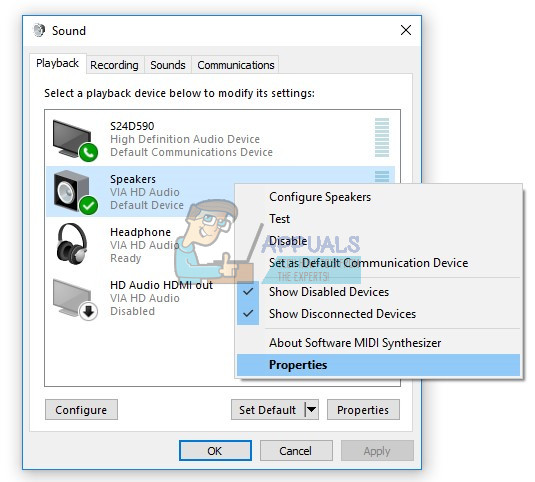
- کھولو اعلی درجے کی ٹیب
- بدلیں آڈیو نمونے کی شرح کم یا اعلی تعدد کرنے کے لئے. ہم آپ کو یہ جانچنے کی سفارش کر رہے ہیں کہ آپ کے اسپیکروں یا ہیڈ فون کے لئے کون سا تعدد بہترین ہے۔
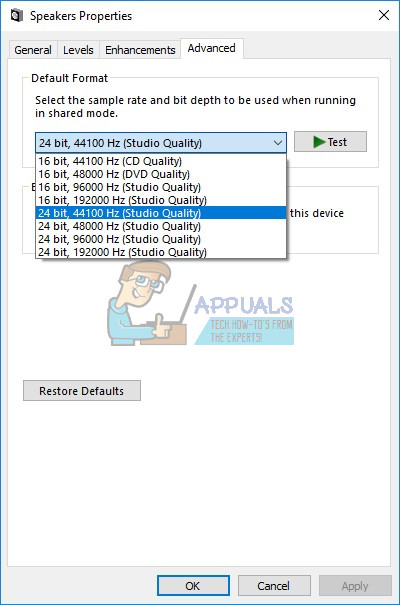
- کلک کریں درخواست دیں اور پھر ٹھیک ہے
- کھولو ٹاسک منیجر اور چیک کریں ونڈوز آڈیو ڈیوائس گراف تنہائی عمل